En Çok Kullanılan Araçlarla GIF'lerden Filigranları Kaldırmanın En Kolay Yolları
GIF'ler ortaya çıkmaya başladığından beri, birçok kişi onları sosyal medyada kullanarak popüler bir medya formatı haline getirdi. GIF'leri internetten kolayca kaydedebilirsiniz. Ancak, bazı GIF'lerin içinde gömülü filigranlar bulunur. Bu nedenle, bir GIF'i filigranlı olarak kaydetmek istiyorsanız, bunu yapmanın en iyi yolu GIF'deki filigranı kaldırmaktır. Bunu yapmak için filigranları kolayca kaldırmanıza yardımcı olacak uygulamalara ihtiyacınız var. Ama endişelenme, çünkü bu konuda sana yardım edeceğiz. En seçkin filigran temizleme araçlarını aradık ve aralarından en iyisini seçtik. Bu nedenle, nasıl yapılacağını öğrenmek için bu makaleyi okumayı bitirin. GIF'lerden filigranları kaldır.
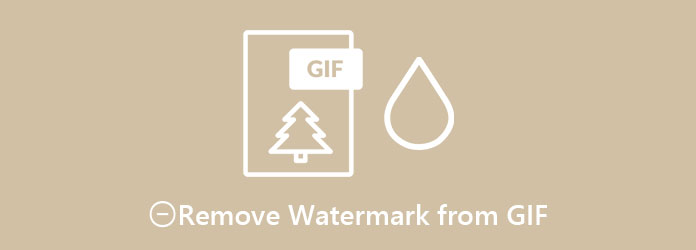
Bölüm 1. Çevrimiçi GIF'lerden Filigran Nasıl Kaldırılır
GIF'inizden filigranları kaldırmanın uygun bir yolunu istiyorsanız, muhtemelen çevrimiçi bir araç kullanmayı denemek istersiniz. Çevrimiçi araçlar uygundur çünkü cihazınıza herhangi bir şey indirmenize gerek yoktur. Bu nedenle, çevrimiçi GIF'lerinizden filigranları kaldırmak istiyorsanız bu bölümü okuyun.
EzGIF ağırlıklı olarak filigran eklemek ve GIF oluşturmak için kullanılan çevrimiçi bir yazılım uygulamasıdır. Birçok kullanıcı, filigran videonun yan tarafında olduğu sürece GIF'lerden veya videolardan da filigranları kaldırabileceğini bilmez. Filigranları kaldırmak için yerleşik bir özelliği olmamasına rağmen, GIF'inizdeki filigranları kaldırmak için kırpma aracını kullanabilirsiniz. Ayrıca döndürme, yeniden boyutlandırma, metin ekleme gibi birçok düzenleme özelliğine sahiptir. Ayrıca kullanıcı dostu bir arayüze sahiptir ve yeni başlayanlar için kullanımı kolaylaştırır. Ayrıca, Google, Firefox ve Safari dahil olmak üzere hemen hemen tüm web tarayıcılarından erişebilirsiniz. Ancak, dikkatinizi dağıtabilecek sinir bozucu reklamlar içerir.
1. AdımTarayıcınızda ezgif.com'da arama yapın ve web sayfalarına gidin. Yazılımın ana arayüzünde, Dosya seçin düğmesini tıklayın, ardından tıklayın Foto Yükle.
2. AdımArdından, yazılım arayüzünün üzerindeki düzenleme seçeneklerinde Kırp'ı tıklayın. Ardından, kırpma kutusunu ayarlayın ve filigranı GIF'inizden hariç tutun. Ayrıca şunları da seçebilirsiniz: en-boy oranı GIF'inizde olmasını istersiniz. Tercih ettiğiniz boyuttaki kutuyu işaretleyin.
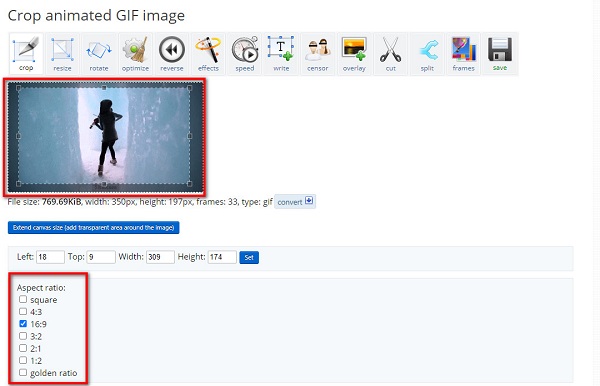
3. AdımArdından, biraz aşağı kaydırın ve Görüntüyü kırp GIF'inizdeki filigranı kaldırmak için düğmesine basın. Ardından, kırpılmış GIF'inizi filigran olmadan göreceksiniz.
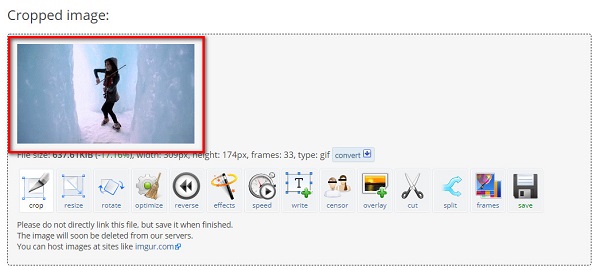
Bölüm 2. GIMP Kullanarak GIF'ten Filigranı Kaldırmanın Profesyonel Yolu
Çevrimiçi bir araç kullanmak uygun olabilir, ancak pek çok özelliği yoktur. Bu nedenle, GIF'lerdeki filigranları kaldırmanın daha profesyonel bir yolunu istiyorsanız, birçok profesyonelin filigranları kaldırmak için kullandığı bu önerilen profesyonel uygulamayı kullanabilirsiniz.
GIMP veya GNU Görüntü Manipülasyon Programı insanların Adobe Photoshop'a alternatif olarak kullandığı ücretsiz bir fotoğraf editörüdür. Photoshop gibi GIMP de yüksek kaliteli çıktılar üretir ve kullanılabilecek birçok araca sahiptir. Ancak, GIMP'nin Photoshop'a göre avantajı, GIMP'nin ücretsiz indirilebilmesi ve eklentilerle önceden yüklenmemiş olmasıdır. Buna ek olarak, GIMP'yi düzenleme, çizim, filigranları kaldırma ve grafik amaçlı kullanabilirsiniz. Ancak GIF'lerinizdeki filigranları kaldırmak için bu uygulamayı kullanırken Resnythesizer veya Smart-remover eklentilerini kullanmanız gerekir.
Bu bölümde, Resynthesizer eklentisini kullanarak GIF'inizdeki filigranı nasıl kaldıracağınızı size bildireceğiz. Nasıl yapılacağını öğrenmek için aşağıdaki adımları okuyun.
Resynthesizer eklentisi, kullanabileceğiniz çeşitli düzenleme araçlarını desteklediği için GIMP'de en çok kullanılan eklentilerden biridir. Resynthesizer eklentisindeki Heal Transparency aracını kullanarak GIF'inizdeki filigranı kaldırabilirsiniz. Resynthesizer eklentisini kullanmak için internetten yükleyin.
1. AdımTıklayarak GIF'inizi GIMP'de açın. Açılış seçeneği fileto menüsü.
2. AdımArdından, üzerinde filigran bulunan GIF katmanını seçin. Katmanlar Paneli yazılımın arayüzünün sağ tarafında bulunur.
3. AdımArdından, Ücretsiz Seçim Aracı arayüzün sağ tarafında bulunan araç çubuğundan. Ve daha sonra, çevrelemek/izlemek GIF'inizdeki filigran. Ayrıca Kement Aracı filigranı seçmek için

4. AdımFiligran alanını seçtikten sonra, İyileştirme Seçimi filtresi. Seçilen alanın arka planla karışacağını göreceksiniz. git İyileştirme Seçimi filtresini uygulamak için Filtreler>Geliştir>Seçimi İyileştir menüsü.
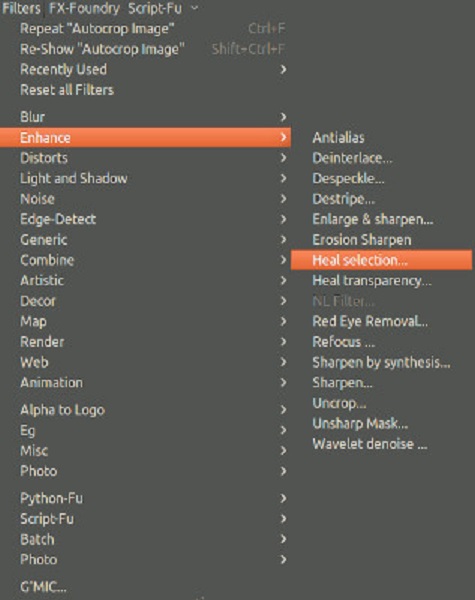
5. AdımArdından, özellikleri belirleyeceğiniz bir iletişim kutusu görünecektir. Tıklamak OK seçilen alanı iyileştirmek için filigran arka planla karışacaktır.
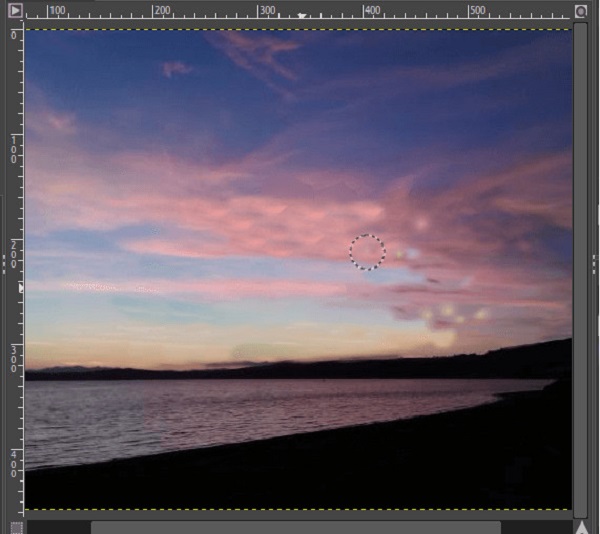
Bölüm 3. GIF'teki Filigranı Kaldırmanın Daha İyi Yöntemi
Eklentiler olmadan GIF'lerdeki filigranları kaldırmanın daha kolay bir yolunu istiyorsanız, uygun bir aracımız var. Bu bölüm, kullanmanız gereken nihai araçla GIF'inizdeki filigranların nasıl kaldırılacağını kavrayacaktır. Daha fazla ayrıntı öğrenmek için bu bölümü kapsamlı bir şekilde okuyun.
Tipard Video Dönüştürücü Ultimate dosyaları dönüştürmek için kullanılan popüler bir yazılım uygulamasıdır. Ayrıca her tür filigranı (logolar, metinler ve resimler) kolayca kaldırmanıza olanak tanır. Buna ek olarak MP4, MKV, MOV, AVI, FLV, WEBM, VOB ve 500'den fazla dosya formatını destekler. GIF'inizdeki yalnızca bir değil iki veya daha fazla filigranı kaldırabilirsiniz. Ayrıca, Araç Kutusu'ndan video filigranı, video geliştirici, video birleştirme ve daha fazlasını ekleme gibi kullanabileceğiniz birçok gelişmiş düzenleme özelliğine sahiptir. Bu uygulamayı Windows, Mac ve Linux gibi tüm medya platformlarında indirebilirsiniz.
Tipard Video Converter Ultimate kullanarak GIF'lerden filigranların nasıl kaldırılacağına ilişkin adımlar:
1. Adımİndir Tipard Video Dönüştürücü Ultimate tıklayarak İndir aşağıdaki düğme. Kurulum işlemini takip edin. Ve ardından uygulamayı açın.
2. AdımArdından, Araç Kutusu paneline tıklayın ve Video Filigran KaldırıcıM.
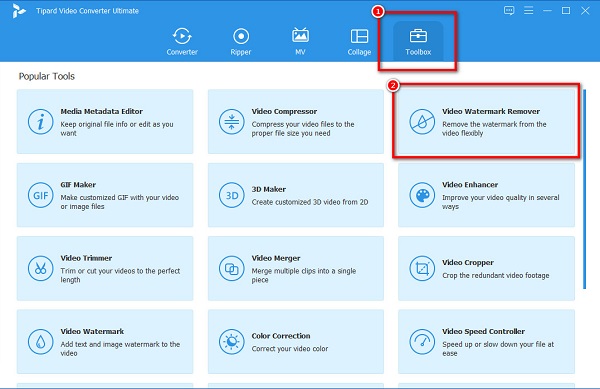
3. AdımArdından, tıklayın + imzala düğmesi veya yapabilirsiniz sürükle ve bırak GIF dosyanızı + işaret kutusu.
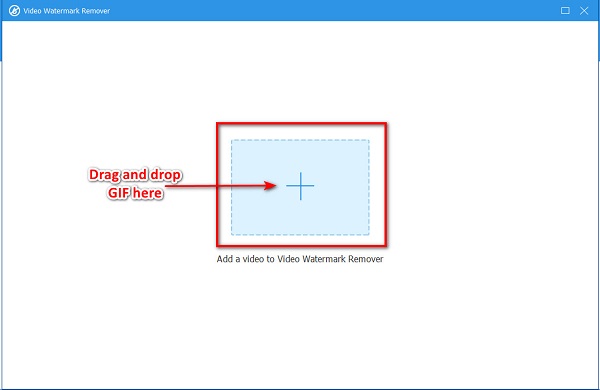
4. AdımVe sonra, işaretleyin Filigran kaldırma alanı ekle buton. Çıktınızın önizlemesinde dikdörtgen bir kutu görünecektir. Kaldırmak istediğiniz filigran alanına yerleştirin.
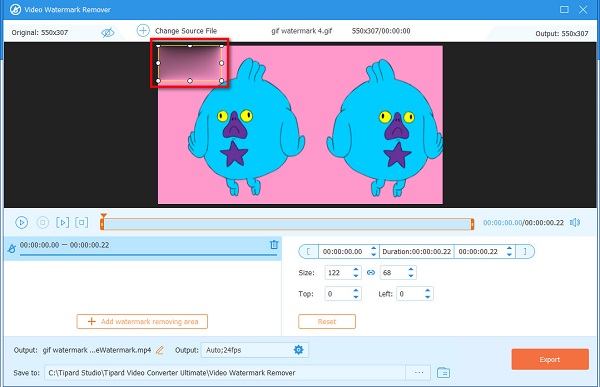
5. AdımSon olarak, Ihracat filigranı kaldırmak için düğmesine basın. Ve çıktınız otomatik olarak cihazınıza kaydedilecektir.
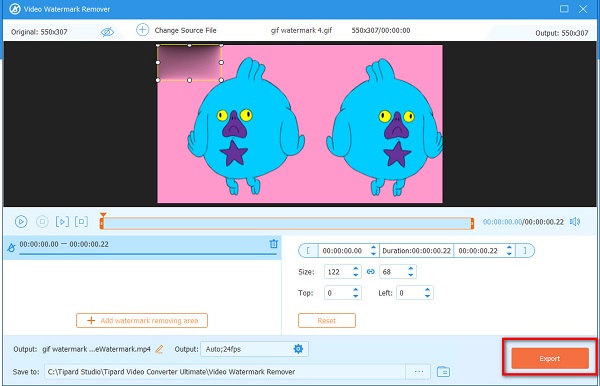
Basit, değil mi? Yukarıdaki basit kılavuzu izleyerek GIF'inizdeki filigranları kolayca kaldırabilirsiniz.
Genişletilmiş Okuma:
Görüntüleri Çevrimiçi, Çevrimdışı ve İlk Gösterimde Nasıl Bindirilir
Olağanüstü Araçları Kullanarak Tiktok Filigranını Kaldırmanın 4 Yolu
Bölüm 4. GIF'ten Filigranları Kaldırma Hakkında SSS
Bulanık bir işaret olmadan filigranı nasıl kaldırırsınız?
Kaldırdığınız filigran alanında bulanık bir işaret olmadan görüntülerinizden filigranları kaldırabilirsiniz. Kullanabilirsiniz Tipard Video Dönüştürücü Ultimate herhangi bir filigranı iz bırakmadan kaldırmak için.
Canva filigranları kaldırabilir mi?
Evet. Canva, videonuzdaki filigranları kaldırabilir. Ancak filigranları kaldırmak için pro öğesini satın almanız gerekir. Tıkla Filigranları Kaldır satın almak için öğenin üzerindeki düğmeye basın.
GIPHY dosyaları filigran içeriyor mu?
GIPHY videoları genellikle filigran içermez. Ayrıca içine herhangi bir filigran eklenmemiş bir GIPHY videosu da oluşturabilirsiniz.
Sonuç
Şimdi nasıl yapılacağını biliyorsun GIF'lerden filigranları kaldır. Devam edin ve GIF'inize gömülü can sıkıcı filigranları kaldırın. Yukarıdaki araçların yardımıyla GIF'inizdeki filigranları kolayca kaldırabilirsiniz. Ancak, birçok gelişmiş düzenleme özelliğine sahip bir uygulamayı kullanmak istiyorsanız ve bu ücretsizse, şunu kullanın: Tipard Video Dönüştürücü Ultimate.







